
Mục lục:
- Tác giả John Day [email protected].
- Public 2024-01-30 13:35.
- Sửa đổi lần cuối 2025-01-23 15:15.



Bạn có nghe nói rằng hoạt động thể chất có thể giúp bạn sáng tạo hơn không?
Hoạt động tích cực giúp bạn mở rộng tư duy và nảy sinh những ý tưởng sáng tạo. Nếu bạn không tập thể dục thường xuyên nhưng muốn tăng cường khả năng sáng tạo của mình, đừng lo lắng - Đây là thứ dành cho bạn!
'Robot vẽ hình đại diện' này là một Robot vẽ đơn giản nhưng có phần MESH. Nó có thể vẽ một bức tranh trong khi đồng bộ hóa chuyển động của nó với chủ nhân của nó. Bạn có thể tạo ra tác phẩm nghệ thuật hợp tác với Robot vẽ của mình trong khi cũng có thể thực hiện một số bài tập.
Hướng dẫn này được tạo ra bởi nhà thiết kế MESH TAKEO INAGAKI như một phần của dự án 'MESH Meets Artists'.
Tổng quat:
- Làm Robot vẽ (Đó là một miếng bánh!)
- Kết nối Thẻ GPIO MESH với động cơ
- Sáng tạo công thức trong ứng dụng MESH
- Đặt Thẻ di chuyển MESH vào túi của bạn
- Lắc tất cả về!
Bước 1: Vật liệu
- 1 x Thẻ GPIO MESH
- 1 x Thẻ di chuyển MESH
- 5 x Clip cá sấu
- 2 x Dây nhảy
- 1 x chai nhựa
- 4 x Bút màu
- 1 x băng
- 1 x tẩy
- 1 x Động cơ Sở thích
Như mọi khi, bạn có thể nhận được các khối MESH IoT trên Amazon với mức giảm giá 5% với mã giảm giá MAKERS00 như một lời cảm ơn vì bạn đã xem có thể hướng dẫn của chúng tôi và biết thêm thông tin về các khối MESH IoT tại đây.
Bước 2: Tạo chân cho robot

Gắn bốn (hoặc nhiều hơn nếu bạn muốn!) Bút màu vào một chai nhựa bằng băng dính như trong hình trên.
Bước 3: Gắn động cơ

Gắn mô tơ vào bình và đặt một cái kẹp vào đầu mô tơ. Gắn cục tẩy vào mặt đối diện của chai làm cân đối trọng và cố định nó bằng băng dính.
Bước 4: Kết nối Thẻ GPIO MESH

Kết nối các dây với động cơ và các đầu còn lại với VOUT và GND của Thẻ MESH GPIO (là phích cắm trên cùng bên phải và trên cùng bên trái trên thẻ).
Bước 5: Tạo công thức trong ứng dụng MESH
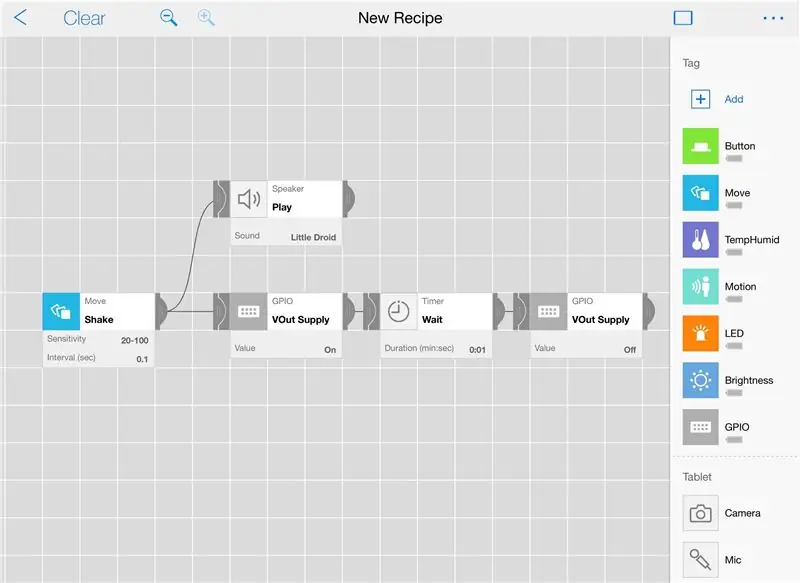
- Mở ứng dụng MESH (Khả dụng trên Android và iOS)
- Kéo các thẻ MESH Move, GPIO, Speaker vào canvas
- Nhấn vào biểu tượng MESH GPIO và chọn Vout Supply - On
- Kéo một biểu tượng GPIO khác vào canvas và chọn Vout Supply - Off
- Kết nối các biểu tượng như hình trên
- Ghi lại âm thanh bạn chọn vào Thẻ loa (Hoặc âm thanh 'Little Droid' cũng rất hay!)
Bước 6: Lắc thẻ di chuyển
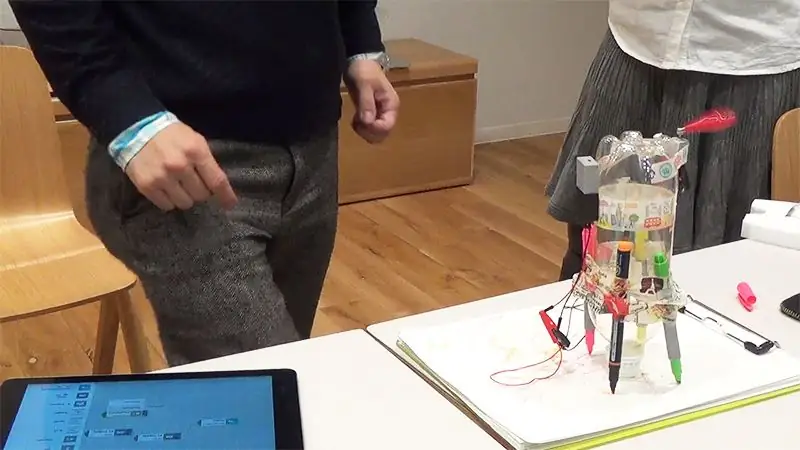
Bây giờ, bạn đã sẵn sàng để tập thể dục!
Đầu tiên, chỉ cần lắc Thẻ di chuyển MESH để kiểm tra xem rô bốt có hoạt động hay không. Sau đó đặt Thẻ di chuyển vào túi của bạn và lắc, lắc, lắc! Thưởng thức bức vẽ với Robot Avatar của bạn.
Đề xuất:
Bắt đầu với giao diện cảm biến I2C ?? - Giao diện MMA8451 của bạn bằng ESP32s: 8 bước

Bắt đầu với giao diện cảm biến I2C ?? - Giao diện MMA8451 của bạn bằng cách sử dụng ESP32s: Trong hướng dẫn này, bạn sẽ tìm hiểu tất cả về Cách khởi động, kết nối và nhận thiết bị I2C (Gia tốc kế) hoạt động với bộ điều khiển (Arduino, ESP32, ESP8266, ESP12 NodeMCU)
Robot SCARA: Tìm hiểu về Foward và Chuyển động học nghịch đảo !!! (Plot Twist Tìm hiểu cách tạo giao diện thời gian thực trong ARDUINO bằng PROCESSING !!!!): 5 bước (có hình ảnh)

Robot SCARA: Tìm hiểu về Foward và Chuyển động học nghịch đảo !!! (Plot Twist Tìm hiểu cách tạo giao diện thời gian thực trong ARDUINO bằng cách sử dụng PROCESSING !!!!): Robot SCARA là một cỗ máy rất phổ biến trong thế giới công nghiệp. Tên này là viết tắt của cả Cánh tay robot lắp ráp tuân thủ có chọn lọc hoặc Cánh tay robot có khớp nối tuân thủ có chọn lọc. Về cơ bản nó là một rô bốt ba bậc tự do, là rô bốt hai cấp đầu tiên
Diều hâu: Robot điều khiển bằng cử chỉ bằng tay sử dụng giao diện dựa trên xử lý hình ảnh: 13 bước (có hình ảnh)

Gesture Hawk: Robot điều khiển bằng cử chỉ bằng tay sử dụng giao diện dựa trên xử lý hình ảnh: Gesture Hawk đã được giới thiệu trong TechEvince 4.0 như một giao diện người-máy xử lý hình ảnh đơn giản. Tiện ích của nó nằm ở chỗ không cần thiết bị cảm biến hoặc thiết bị đeo bổ sung nào ngoại trừ một chiếc găng tay để điều khiển chiếc xe robot chạy trên
Tàu mô hình điều khiển bằng bàn phím V2.0 - Giao diện PS / 2: 13 bước (có hình ảnh)

Tàu mô hình điều khiển bằng bàn phím V2.0 | Giao diện PS / 2: Trong một trong những Người có thể hướng dẫn trước đây của tôi, tôi đã chỉ cho bạn cách điều khiển bố cục đường ray mô hình bằng bàn phím. Nó đã làm rất tốt nhưng có một nhược điểm là yêu cầu một máy tính hoạt động. Trong phần Có thể hướng dẫn này, hãy xem cách điều khiển một đoàn tàu mô hình bằng bàn phím
Tạo hình đại diện: 5 bước (có hình ảnh)

Tạo hình đại diện: Diễn đàn Internet là nơi có. Nhưng bạn không thể chỉ tham gia một diễn đàn và mong muốn trở thành con chó hàng đầu như vậy. Bạn phải cho thấy bạn có những gì nó cần. Điều đầu tiên bạn cần khi tham gia diễn đàn là ảnh đại diện. Trong Có thể hướng dẫn này, tôi sẽ trình diễn
